3 онлайн-сервиса для редактирования видео прямо в браузере
1. Clipchamp
Этот эксклюзивный для браузера Chrome сервис предлагает все основные возможности, которыми должен обладать видеоредактор. Его отличает интуитивно понятный интерфейс с возможностью перетаскивания всех необходимых объектов прямо на временную шкалу.
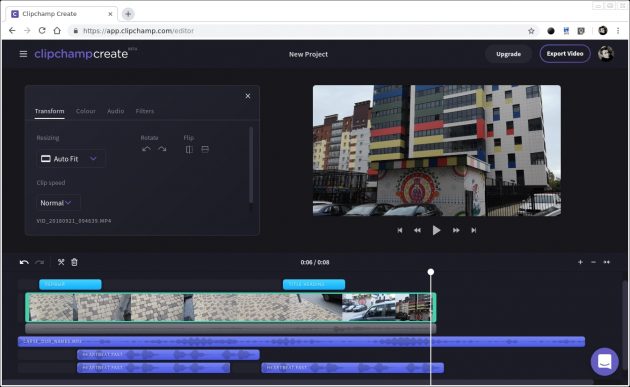
Видео, музыку и аудиоэффекты можно брать из стоковой библиотеки, содержащей немало полезного контента. К примеру, там можно найти короткие звуки биения сердца, шелеста травы, треска костра и многое другое.
Для видео доступна обрезка, поворот кадров, балансировка цветов, выбор фона, а также различные фильтры и переходы. К временной отметке легко можно добавить текст, выбрав его шрифт, размер и цвет. Clipchamp умеет работать с форматами MP4, MOV и WEBM.
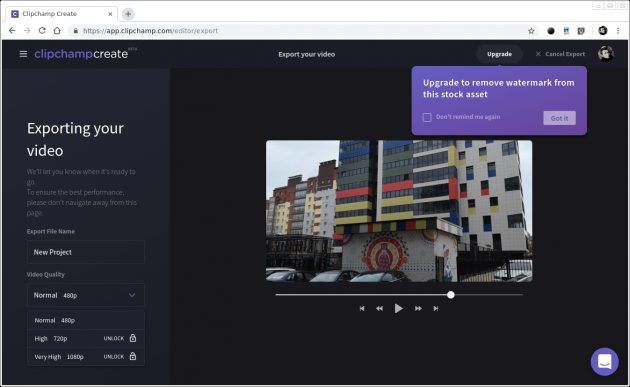
Сервис доступен совершенно бесплатно, но при использовании стоковых медиафайлов на видео будет накладываться водяной знак Clipchamp. К тому же ролики получится сохранить только в формате SD (480p). Покупка премиум-аккаунта снимает все ограничения и позволяет экспортировать видео в качестве 720p и 1080p.
Clipchamp →
2. Hippo Video
Этот сервис позволяет загружать видеофайлы объёмом до 500 МБ или же работать с видео, записанным напрямую с веб-камеры вашего ПК. Импортировать ролики для редактирования можно как из памяти компьютера, так и из «Google Диска», что очень удобно.
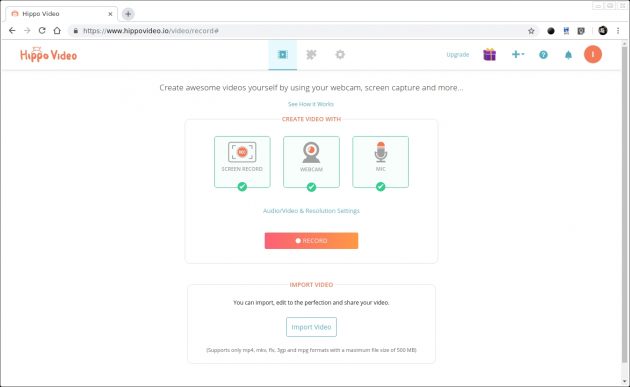
Hippo Video тоже поддерживает функцию drag-and-drop, которая доступна даже при загрузке медиафайлов. Вы можете перенести нужный трек или видеоролик простым перетаскиванием из папки на вашем ПК в окно импорта в браузере.
Из необычных возможностей можно выделить добавление диалоговых сносок, позволяющих «пририсовать» кому-нибудь фразу, а также функцию создания GIF-анимации. Экспортировать видео можно сразу на YouTube, Vimeo или в «Google Диск». Также им можно поделиться с друзьями при помощи простой ссылки.
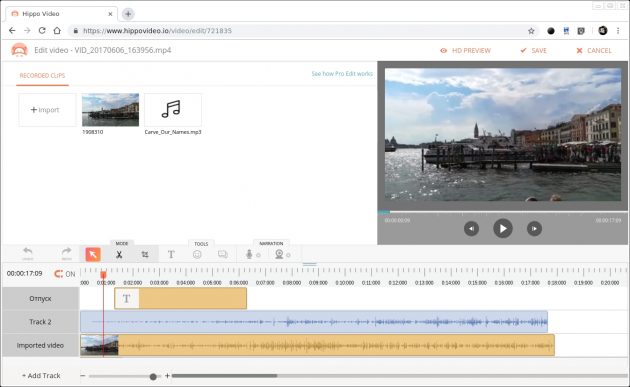
В плане форматов сервис неприхотлив: можно использовать MP4, MKV, FLV, 3GP и MPG. В любом варианте разрешение ролика выбирается ещё до начала редактирования. На бесплатном тарифе сохранять можно в качестве 720p, но длительность ролика не должна превышать один час.
К определённому браузеру Hippo Video не привязан, однако при использовании Chrome вам будет доступна дополнительная функция записи видео с экрана, что пригодится при создании обучающих роликов.
Hippo Video →
3. WeVideo
Ещё один функциональный онлайн-сервис, предлагающий удобную временную ленту с несколькими дорожками для аудио и видео. Для редактирования доступны все необходимые инструменты, начиная от простых ножниц для обрезки и заканчивая эффектами переходов между кадрами.
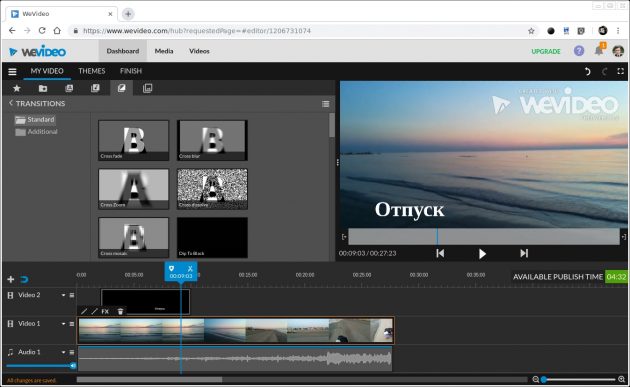
Импортировать медиафайлы WeVideo может не только из памяти вашего ПК, но и из различных облачных хранилищ, Facebook и даже Instagram. Помимо этого, сервис предоставляет доступ к большой библиотеке стоковых звуковых файлов и видеовставок.
При бесплатном использовании сервиса видео можно сохранять только в формате 480p, да ещё и с водяным знаком. Платный же аккаунт снимает эти ограничения, позволяя экспортировать готовые ролики даже в 4К.
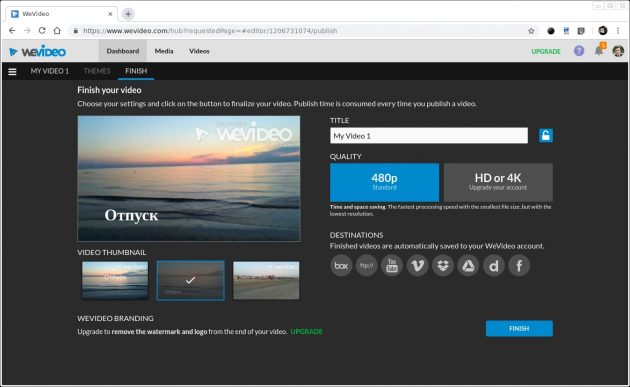
Вне зависимости от формата видео легко можно загрузить практически в любое облако, YouTube или Vimeo. Также есть возможность сохранения на ПК и расшаривания при помощи прямой ссылки.
WeVideo →
Читайте также
Программа для фотомонтажа на русском
Программа для фотомонтажа – яркие фото своими руками
Хотите создавать яркие открытки из фотографий, подставлять новый красочный фон и преображать снимки всего за пятнадцать минут? Тогда вам нужна простая и удобная программа для фотомонтажа. Попробуйте «ФотоМАСТЕР» – это редактор на русском языке, который легко освоит даже начинающий. Здесь вы найдёте все необходимые инструменты для качественной обработки фото: кадрирование, цветовая коррекция фотографий, замена фона, наложение эффектов, улучшение портретных снимков и многое другое. Никакого сложного интерфейса и англоязычного меню! Установите «ФотоМАСТЕР», и вы забудете о поисках подходящего софта для обработки снимков.
Преимущества, которые вы оцените
Почему среди многообразия софта стоит выбрать «ФотоМАСТЕР»? Редактор действительно даёт фору многим популярным программам. Убедиться в этом очень просто, достаточно познакомиться с его преимуществами:
1. Разберётся каждый! У многих пользователей попросту нет возможности тратить недели на освоение софта, особенно, если хочется быстро улучшить и повесить новую фотографию в соцсети. «ФотоМАСТЕР» позволит сразу взяться за дело. Доступное продуманное меню и подсказки в программе сократят процесс освоения до 10 минут!
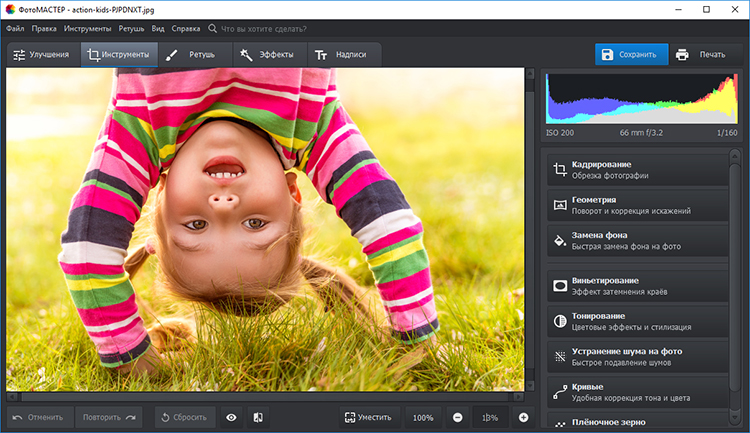
Работать в «ФотоМАСТЕРе» очень просто!
2. Первая программа для фотомонтажа на русском языке. Не нужно мучиться со словарём или искать русификации к программе. «ФотоМАСТЕР» создан отечественным разработчиком на вашем родном языке.
3. Полный набор инструментов. Несмотря на то, что софт подойдёт даже для новичков фотомонтажа, редактор вовсе не является примитивным. Богатству инструментария позавидуют даже многие серьёзные программы, однако использовать функции в «ФотоМАСТЕР» намного проще. Гибкие настройки улучшения снимка, устранение эффекта красных глаз, оригинальные фильтры, добавление текста и автоматическая опция «Идеальный портрет» – вам предлагают все возможности, чтобы сделать красивое фото в домашних условиях.
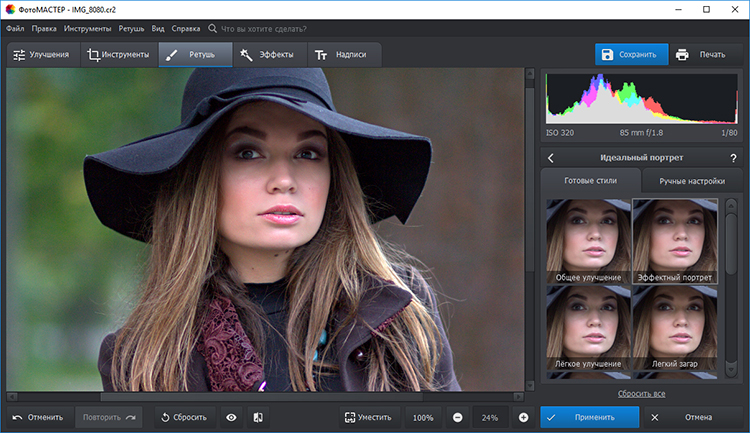
Функция «Идеальный портрет» в разы преобразит фотографию
4. Попробуйте бесплатно. Не уверены, что готовы вслепую купить редактор? Для начала можете скачать программу для фотомонтажа бесплатно и понять, насколько она соответствует ожиданиям.
5. Потрясающий результат. Уже с первой попытки у вас получится преобразить фотографию! В редакторе предусмотрена масса автоматических настроек, благодаря которым можно ощутимо улучшить снимок в один клик!
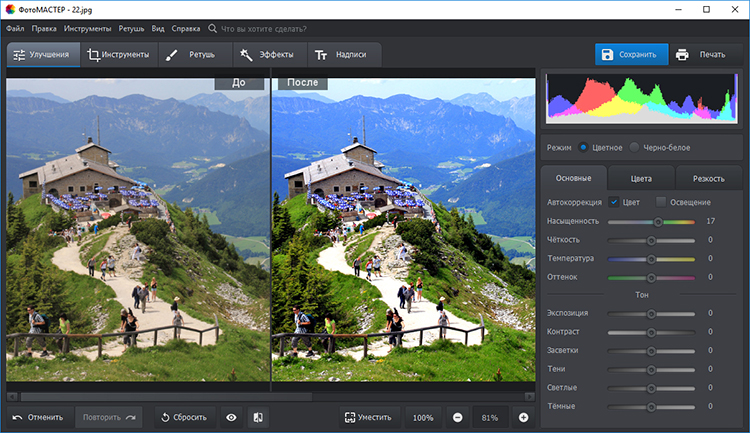
Сравнивайте улучшенное фото с оригиналом
Незаменимые инструменты для фотомонтажа
Монтаж фотографий обычно подразумевает соединение фрагментов разных снимков. С его помощью можно создавать фантастические картины, чудесные открытки и красочные постеры. Наша программа для монтажа фото предлагает несколько удобных опций для комфортной работы.
Замена фона позволяет удивительным образом преобразить исходный снимок. Кирпичная стена, банальный интерьер или скучный двор у дома превращаются в экзотические страны и неземные пейзажи. Выбирайте любой фон на свой вкус. Подставить его вместо оригинального очень просто!
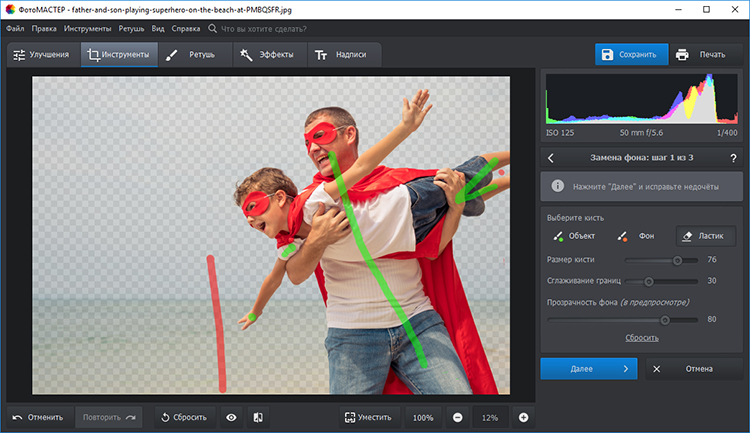
Заменять фон проще простого
В «ФотоМАСТЕРе» есть невероятно удобный инструмент, с помощью которого вы в два счёта отделите нужный объект от базового фона, а потом поместите на новый. Вам не придётся с аптекарской точностью обводить границы, боясь «заехать» на соседний участок. Достаточно просто примерно указать расположение объекта и слегка отметить фон, остальное программа сделает сама! Результат поражает:
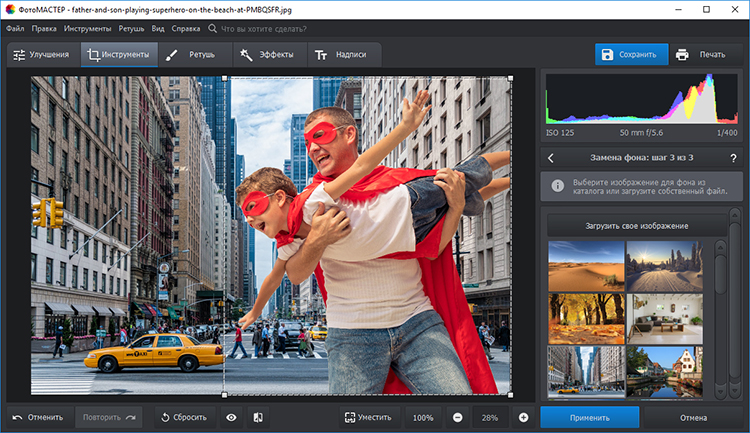
Чтобы заменить фон, достаточно парой штрихов указать объект
Добавление текста можно использовать при создании открыток или оригинальных композиций. Напишите поздравление или забавную фразу, чтобы фотография заиграла. Достаточно скачать программу для фотомонтажа по ссылке, и в вашем распоряжении будет коллекция из десятков потрясающих шрифтов.
Наложение эффектов поможет превратить заурядный снимок в нечто неординарное. Огромный каталог разнообразных фильтров и эффектов программы открывает невероятные возможности! Превратите снимок в кадр из любимого фильма или в старинную фотографию, тонируйте или стилизуйте под фотоплёнку. Применить понравившийся эффект можно всего одним кликом!
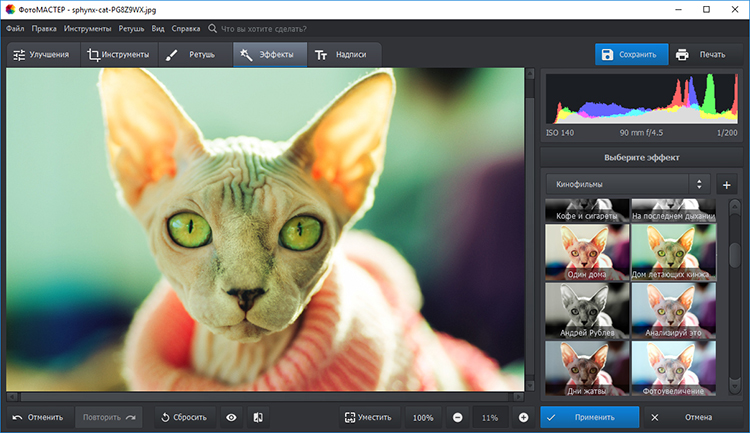
Выбирайте стильные фильтры из коллекции программы
Удаление лишних объектов с фотографии – дело пяти минут благодаря удобным инструментам в «ФотоМАСТЕРе». С помощью кадрирования легко обрезать часть снимка, куда попал посторонний предмет или человек. Если лишний объект находится в важной части фото, которую просто так не обрезать, можно воспользоваться функцией «Штамп». С её помощью можно эффективно замаскировать изъян!
Почувствуйте себя настоящим профессионалом вместе с редактором «ФотоМАСТЕР»! Среди бесплатных программ для фотомонтажа на русском языке он выгодно выделяется простотой, удобством и многофункциональностью. Скачивайте программу с нашего сайта и преображайте фотографии за несколько минут. Фотомонтаж – это просто!
photo-master.com
Простой видеоредактор для начинающих | Bolide Movie Creator
Уже давно прошли те времена, когда съёмка видео была дорогостоящим удовольствием, а обработка отснятого — уделом профессионалов. Сегодня видео снимается повсеместно — видеорегистраторы в автомобилях, камеры в смартфонах, вебкамеры в планшетах и ноутбуках — доступных вариантов съёмки видео масса. Очень часто отснятое видео надо отредактировать — хотя бы обрезать ненужное и добавить надписи. Для простого видеомонтажа не надо быть профессионалом — с такой задачей справится и новичок. Надо только выбрать подходящую программу — видеоредактор.
Программа видеоредактор для начинающих
Специально для новичков мы разработали программу Bolide Movie Creator — это простой видеоредактор, покрывающий большинство базовых задач видеомонтажа. С помощью этой программы вы сможете, например:Это далеко не полный список возможностей нашего видеоредактора для начинающих, мы просто выделили наиболее часто используемые функции. Рекомендуем прямо сейчас скачать программу и убедиться, насколько проста работа с ней.
Подведём итог. Если у вас нет желания или времени разбираться со сложным функционалом профессиональных видеоредакторов, то лучший выбор для вас — это программа для монтажа видео Bolide Movie Creator. К тому же наш видеоредактор — изначально на русском языке, это не позволит вам «заблудиться» в программе.
Монтаж видео для начинающих. Видеоуроки.
Мы сняли несколько видеоуроков, чтобы ответить на самые часто встречающиеся вопросы пользователей. Ниже приведён пример простейшего вырезания ненужной части видео из ролика, заодно показали, как добавлять переходные эффекты. Вы можете научиться этому всего за две с половиной минуты! Смотреть ролик лучше всего на полном экране в максимальном разрешении.
Как вырезать ненужную часть видео
Творческих успехов в монтаже видео!
movie-creator.com
FAQ. Видеомонтаж для начинающих Инструкция по простому видеомонтажу
- Не буду рассказывать о сложных профессиональных терминах
- Не буду рассказывать о мелких деталях, которые вам не пригодятся вначале
- НЕ буду рассказывать о тонкостях видеомонтажа
Всегда тяжело начать, а когда всё-таки решишься, то встает вопрос выбора программы. Я не буду вас гонять по множеству бесплатных и платных программ для видеомонтажа, если хотите, вы сможете увидеть весь список в конце этой странички.
Если вы решились сделать что-нибудь простое из своей видеосъемки и вам не хочется влазить в дебри различных настроек, я расскажу вам как сделать виеомонтаж быстро и просто, но в профессиональной программе. Почему? Объясню.
К примеру вы хотите сделать съемку из отпуска или праздник вашего ребенка в детском саду, который вы благополучно отсняли и вас уже не устраивает простой просмотр на телевизоре. А хочется сделать лёгонькие титры и подложить музыку. Вы не хотите заморачиваться и ищете простую программу.
Это я понимаю, но ведь и в профессиональной программе, всё можно сделать очень легко и просто. Да, настроек там побольше. Но, я не буду вдаваться в тонкие детали. Вы сами убедитесь и вам будет все предельно ясно и просто.
Ведь отпуск будет не один и детский праздник тоже, а вдруг вам захочется влезть в дебри видеомонтажа и тогда будет новый поиск и новвые затраты времени по изучению совершенно иного интерфейса, а так….вы уже тут! В профессиональной программе для видеомонтажа Adobe Premier Pro CC, бесплатную версию вы можете скачать на их официальном сайте. А если хотите полную, то торренты ещё никто не отменял.
Посмотрев этот видеурок вы соберете свой фильм за передльно короткое время, просто повторяйте движения за мной, не вникая и не задумываясь. даже если что-то забудете, вы сможете вновь просмотреть урок или найти похожие в интернете. Благо их предостаточно.
Первая задача для начинающего домашнего видеомонтажера это сделать самый простой фильм из имеющегося видеоматериала. Поскольку камеры уже на 99% цифровые, то и файл с видео у вас уже имеется? осталось загрузить его в Адоб Премьер и начать видеомонтаж.
Не пугайтесь того, что интерфейс программы на английском языке, это вам только поможет, потому что программы меняются быстро и переводчики за ними не успевают. А вогнав в поиск Яндекс название непонятной функции (на англ.языке) в программе, вы быстро найдете решение проблемы.
Зайдите по этой ссылке на официальный сайт www.adobe.com И выберите программу Adobe Premiere Pro CC. Она находится вот по этой ссылке
Следуйте инструкциям на сайте и скачайте программу, когда вы её установите и запустите, то можете приступать к просмотру видеоурока
ВСЁ БУДЕТ ПРЕДЕЛЬНО ПРОСТО Взяли и смонтировали
Позже я буду продолжать делать видеоуроки, но надеюсь вам поможет этот самый первый урок по видеомонтажу для начинающих
Как научиться видеосъемке — статья
Когда вы научитесь делать видеомонтаж на высокм , профессиональном уровне, вам потребуются заказы, естественно, что они придут к вам из интернета или путём рекомендаций ваших клиентов (сарафанное радио). Но, самый верный путь это создание своего собственного сайта и продвижение сайта, читай «раскрутка». Когда ваш сайт будет на первой странице поисковых систем, то будет и поток клиентов и дорогие заказы!
Видеоурок по монтажу видео для начинающих
Когда вы посмотрели видеоурок, вы уже поняли что монтаж видео, не такой уж и сложный. Вот пример реализации видео с теми же боксерами. Конечно, зеленоватого зала уже нет, потому что проведена цветокоррекция материала. Добавлены звуки ударов по груше и свист скакалки. Но, живой звук ударов и атмосферы зала оставлен.
Простой видеомонтаж. Готовый пример
Adobe Premiere Cоздаем свои переходы для видео
Поиск новых красивых переходов для видеоролика не дает покоя многим начинающим видеомонтажерам, но как выясняется иногда проще сделать свой «custom@ переход. В этом видео вы увидите как это можно сделать и сможете делать свои видеопереходы для фильмов
Adobe Premiere синхронизация звука с помощью pluraleyes
Для тех, кто пишет звук на аудиорекордеры и портостудии, совмещение звука в Adobe Premiere и Pluraleyes 4
Adobe Premiere Убираем мерцание видео с помощью BBC Flicker Fixer
Мерцание экрана на съёмке, можно и не увидеть и тогда приходится вплотную столкнуться с ним на постобработке.
Adobe Premiere Маска с желтой обводкой — рамкой
Простейший контур штатными средствами
Adobe Premiere Плавная регулировка звука на дорожке без ключей
Немаловажный для работы со звуком урок
Adobe Premiere регулируем ключи на звуке цифрами
регулировка ключей для звуковой дорожки
Adobe Premiere — Волшебная кнопка для звука — плагин Maserati GRP
С помощью этого плагина, звук с нескольких дорожек сводится быстро и качественно.
Список лучших программ для видеомонтажа
Видеосъемка для «чайников»
Моя задача, дать вам информацию, что бы вы могли в любое время и в любом месте, снять необходимое видео, имея под рукой, любое видеозаписывающее устройство. И вы должны снять так, что бы самим смонтировать хорошее для восприятия видео
Читать дальше…ПОСТАНОВКА СВЕТА
Светотеневое освещение создает изображение посредством теней, опираясь на рельеф поверхности и на текстуру — такое освещение отличается резкими тенями, контрастной картинкой
Читать дальше…
БЭКСТЭЙДЖ ВИДЕОСЪЕМКИ
Закулисная работа оператора на видеосъемке постановочного ролика «ВТОРОЕ ДЫХАНИЕ»
Смотреть
Как подготовиться к интервью?
Редкий корпоративный фильм может обойтись без интервью. Причем не сценарист, не режиссер, а именно фильм. Ничто не убеждает одного человека лучше, чем откровенные слова другого человека.
Читать дальше…kalmykoff.ru
Новая программа для монтирования видео на русском языке
У вас накопился интересный материал, но трудно подобрать хороший редактор для создания видео? Гугл по запросу охотно выдаёт подборки лучших приложений, но большинство из них рассчитаны на подготовленного пользователя. Adobe Premiere, к примеру, сложен в освоении, а у Sony Vegas – английский интерфейс. Простота и универсальность – всё, что требуется новичку. Программа «ВидеоШОУ» подходит по обоим параметрам. Чем она лучше аналогов? Рассмотрим её преимущества.
Всё — в одном
«ВидеоШОУ» – это программа для монтажа на русском языке, которая позволяет работать с разным материалом – клипы, фотографии, аудиозаписи. Не нашли подходящей музыки? В приложении предусмотрена функция звукозаписи. В редакторе слайдов вы сможете работать с несколькими слоями, пользуясь коллекцией эффектов. Ролики конвертируются быстро даже в HD-качестве. Для удобства пользователей «ВидеоШОУ» поддерживает все основные видеоформаты и совместима с Windows 10, 8, 7, XP, Vista.
Эффектный результат с нуля
Вы отсняли качественный и интересный материал, но совершенно не знаете, каким образом соединить всё в одно целое? Пусть отсутствие опыта не пугает вас. «ВидеоШОУ» содержит ряд функций, удобных для новичков.
- С программой просто работать
Вы загружаете файлы, перетаскивая их на панель слайдов, и регулируете длительность ролика на шкале времени. При необходимости можно воспользоваться функцией автоматической расстановки переходов и эффектов и далее объединить видеофайлы в один фильм.
- Обширная коллекция готовых шаблонов
«ВидеоШОУ» содержит набор готовых шаблонов с уже установленными анимацией и эффектами. Увлекательное путешествие, весёлый день рождения, свадьба – коллекция тематически универсальна. Выберите понравившийся проект, загрузите свои видео- и фотоматериалы, и приложение сделает для вас полноценный стильный ролик.
- Конвертация видео — это просто!
Перед конвертацией редактор сам укажет оптимальные настройки качества изображения и звукового сопровождения в зависимости от выбранного формата.
- Бесплатный учебник и служба поддержки
На сайте можно не только скачать программу для монтирования видео и подробнее познакомиться с её возможностями, но и получить помощь, обратившись к онлайн-учебнику или в бесплатную службу поддержки.
Больше опыта — больше интересных возможностей
Расширенные функции «ВидеоШОУ» при конвертации и настройке параметров качества понравятся продвинутым пользователям. Видеоредактор предлагает несколько режимов создания слайд-шоу. Выбор формата будущего фильма зависит полностью от вас.
Режим видео-шоу для ПК и мобильных устройств даёт возможность оптимизировать формат ролика для конкретного устройства.
Режим видео-шоу для просмотра на DVD предлагает создать и настроить интерактивное меню, предваряющее показ видеоролика.
Режим видео для публикации в Интернете позволяет привести качество в соответствие с требованиями ресурса, на котором вы планируете разместить ролик.
В программе для создания и монтирования видео вы можете самостоятельно регулировать параметры будущего ролика перед конвертацией, выставлять показатели качества, частоты кадров, выбирать уровень детализации и режим аудиодорожки.
Профессиональные спецэффекты в один клик
Создание качественного видео не ограничивается простой расстановкой клипов друг за другом. «ВидеоШОУ» предлагает большую коллекцию дизайнерских эффектов, которые позволят вашему проекту заиграть новыми красками – свыше 1000 вариантов.
Используйте эффект неонового свечения, чтобы сделать закатные кадры выразительнее. Придайте динамики изображению с помощью мерцания. Имитация снега и листопада – идеальное дополнение для сезонных роликов, а красочные фейерверки и искры станут органичным украшением фильмов о любом празднике.
Программа для монтирования видео «ВидеоШОУ» предлагает пользователю многослойную анимацию и 3D-эффекты, ранее доступные только в профессиональных приложениях вроде Adobe After Effects. В редакторе слайдов вы можете регулировать настройки анимации – траекторию движения, частоту элементов, цвет – вручную и автоматически.
Быстро освоить основы монтажа и создавать качественные ролики с профессиональными эффектами – легко. Достаточно скачать простой видеоредактор на русском языке и получать удовольствие от процесса!
videoshow.ru
